Eclipse下搭建Hadoop2.4.0开发环境
一、安装Eclipse
下载Eclipse,解压安装,例如安装到/usr/local,即/usr/local/eclipse
4.3.1版本下载地址:http://pan.baidu.com/s/1eQkpRgu
二、在eclipse上安装hadoop插件
1、下载hadoop插件
下载地址:http://pan.baidu.com/s/1mgiHFok
此zip文件包含了源码,我们使用使用编译好的jar即可,解压后,release文件夹中的hadoop.eclipse-kepler-plugin-2.2.0.jar就是编译好的插件。
2、把插件放到eclipse/plugins目录下
3、重启eclipse,配置Hadoop installation directory
如果插件安装成功,打开Windows—Preferences后,在窗口左侧会有Hadoop Map/Reduce选项,点击此选项,在窗口右侧设置Hadoop安装路径。

4、配置Map/Reduce Locations
打开Windows—Open Perspective—Other

选择Map/Reduce,点击OK
在右下方看到如下图所示

点击Map/Reduce Location选项卡,点击右边小象图标,打开Hadoop Location配置窗口:
输入Location Name,任意名称即可.配置Map/Reduce Master和DFS Mastrer,Host和Port配置成与core-site.xml的设置一致即可。
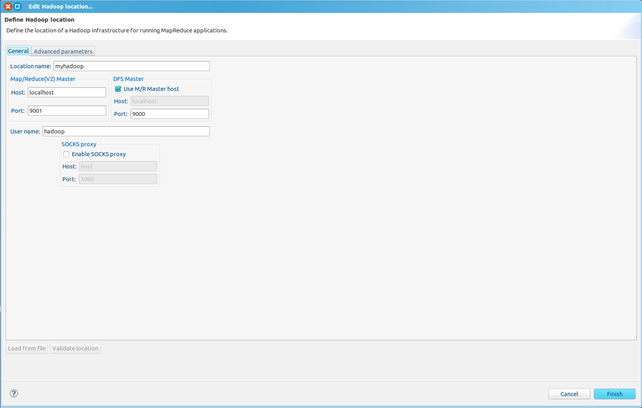

点击"Finish"按钮,关闭窗口。
点击左侧的DFSLocations—>myhadoop(上一步配置的location name),如能看到user,表示安装成功

如果如下图所示表示安装失败,请检查Hadoop是否启动,以及eclipse配置是否正确。
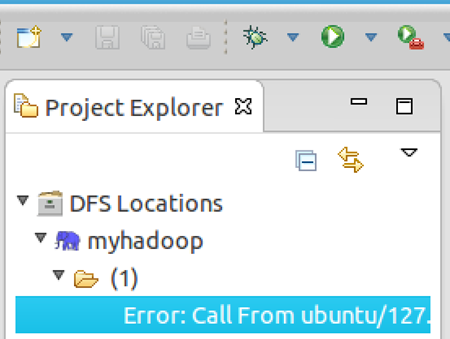
三、新建WordCount项目
File—>Project,选择Map/Reduce Project,输入项目名称WordCount等。
在WordCount项目里新建class,名称为WordCount,代码如下:
- import java.io.IOException;
- import java.util.StringTokenizer;
- import org.apache.hadoop.conf.Configuration;
- import org.apache.hadoop.fs.Path;
- import org.apache.hadoop.io.IntWritable;
- import org.apache.hadoop.io.Text;
- import org.apache.hadoop.mapreduce.Job;
- import org.apache.hadoop.mapreduce.Mapper;
- import org.apache.hadoop.mapreduce.Reducer;
- import org.apache.hadoop.mapreduce.lib.input.FileInputFormat;
- import org.apache.hadoop.mapreduce.lib.output.FileOutputFormat;
- import org.apache.hadoop.util.GenericOptionsParser;
- public class WordCount {
- public static class TokenizerMapper extends Mapper<Object, Text, Text, IntWritable>{
- private final static IntWritable one = new IntWritable(1);
- private Text word = new Text();
- public void map(Object key, Text value, Context context) throws IOException, InterruptedException {
- StringTokenizer itr = new StringTokenizer(value.toString());
- while (itr.hasMoreTokens()) {
- word.set(itr.nextToken());
- context.write(word, one);
- }
- }
- }
- public static class IntSumReducer extends Reducer<Text,IntWritable,Text,IntWritable> {
- private IntWritable result = new IntWritable();
- public void reduce(Text key, Iterable<IntWritable> values,Context context) throws IOException, InterruptedException {
- int sum = 0;
- for (IntWritable val : values) {
- sum += val.get();
- }
- result.set(sum);
- context.write(key, result);
- }
- }
- public static void main(String[] args) throws Exception {
- Configuration conf = new Configuration();
- String[] otherArgs = new GenericOptionsParser(conf, args).getRemainingArgs();
- if (otherArgs.length != 2) {
- System.err.println("Usage: wordcount <in> <out>");
- System.exit(2);
- }
- Job job = new Job(conf, "word count");
- job.setJarByClass(WordCount.class);
- job.setMapperClass(TokenizerMapper.class);
- job.setCombinerClass(IntSumReducer.class);
- job.setReducerClass(IntSumReducer.class);
- job.setOutputKeyClass(Text.class);
- job.setOutputValueClass(IntWritable.class);
- FileInputFormat.addInputPath(job, new Path(otherArgs[0]));
- FileOutputFormat.setOutputPath(job, new Path(otherArgs[1]));
- System.exit(job.waitForCompletion(true) ? 0 : 1);
- }
- }
四、运行
1、在HDFS上创建目录input
hadoop fs -mkdir input
2、拷贝本地README.txt到HDFS的input里
hadoop fs -copyFromLocal /usr/local/hadoop/README.txt input
3、点击WordCount.java,右键,点击Run As—>Run Configurations,配置运行参数,即输入和输出文件夹
hdfs://localhost:9000/user/hadoop/input hdfs://localhost:9000/user/hadoop/output

点击Run按钮,运行程序。
4、运行完成后,查看运行结果
方法1:
hadoop fs -ls output
可以看到有两个输出结果,_SUCCESS和part-r-00000
执行hadoop fs -cat output/*
方法2:
展开DFS Locations,如下图所示,双击打开part-r00000查看结果
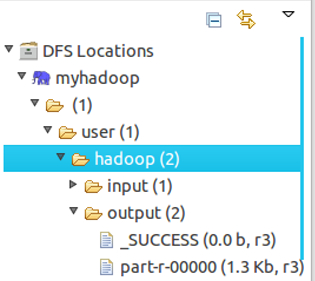
Eclipse下搭建Hadoop2.4.0开发环境的更多相关文章
- Linux下搭建gtk+2.0开发环境
安装gtk2.0 sudo apt-get install libgtk2.0-dev 查看 2.x 版本 pkg-config --modversion gtk+-2.0 #有可能需要sudo ap ...
- myeclipse下搭建hadoop2.7.3开发环境
需要下载的文件:链接:http://pan.baidu.com/s/1i5yRyuh 密码:ms91 一 下载并编译 hadoop-eclipse-plugin-2.7.3.jar 二 将had ...
- Linux下搭建gtk+2.0开发环境
1.执行如下命令,检查系统是否已安装gtk+ pkg-config --list-all |grep gtk 若命令提示如下,则系统已安装gtk+,否则未安装. 2.若未安装,则执行如下命令进行安装 ...
- 在Win7虚拟机下搭建Hadoop2.6.0+Spark1.4.0单机环境
Hadoop的安装和配置可以参考我之前的文章:在Win7虚拟机下搭建Hadoop2.6.0伪分布式环境. 本篇介绍如何在Hadoop2.6.0基础上搭建spark1.4.0单机环境. 1. 软件准备 ...
- Windows 8.0上Eclipse 4.4.0 配置CentOS 6.5 上的Hadoop2.2.0开发环境
原文地址:http://www.linuxidc.com/Linux/2014-11/109200.htm 图文详解Windows 8.0上Eclipse 4.4.0 配置CentOS 6.5 上的H ...
- 在Win7虚拟机下搭建Hadoop2.6.0伪分布式环境
近几年大数据越来越火热.由于工作需要以及个人兴趣,最近开始学习大数据相关技术.学习过程中的一些经验教训希望能通过博文沉淀下来,与网友分享讨论,作为个人备忘. 第一篇,在win7虚拟机下搭建hadoop ...
- 在Ubuntu下搭建ASP.NET 5开发环境
在Ubuntu下搭建ASP.NET 5开发环境 0x00 写在前面的废话 年底这段时间实在太忙了,各种事情都凑在这个时候,没时间去学习自己感兴趣的东西,所以博客也好就没写了.最近工作上有个小功能要做成 ...
- react-native —— 在Windows下搭建React Native Android开发环境
在Windows下搭建React Native Android开发环境 前段时间在开发者头条收藏了 @天地之灵_邓鋆 分享的<在Windows下搭建React Native Android开发环 ...
- Ruby on Rails入门——macOS 下搭建Ruby Rails Web开发环境
这里只介绍具体的过程及遇到的问题和解决方案,有关概念性的知识请参考另一篇:Ruby Rails入门--windows下搭建Ruby Rails Web开发环境 macOS (我的版本是:10.12.3 ...
随机推荐
- Spring中Bean的命名问题(id和name区别)及ref和idref之间的区别
Spring中Bean的命名 1.每个Bean可以有一个id属性,并可以根据该id在IoC容器中查找该Bean,该id属性值必须在IoC容器中唯一: 2.可以不指定id属性,只指定全限定类名,如: & ...
- 在Sql Server 中使用正则表达式
CREATE FUNCTION dbo.find_regular_expression ( ), --需要匹配的源字符串 ), --正则表达式 --是否区分大小写,默认为false ) RETURNS ...
- [iOS翻译]《iOS7 by Tutorials》系列:iOS7的设计精髓(下)
我们继续上篇的内容 四.聚焦于内容 在iOS7里,强调的不是眼花缭乱的装饰效果,而是最重要的内容本身. 下面我们来探讨这个主题: 1.删除不必要的内容 伟大的设计更多是减法和加法的组合. 虽然很酷的想 ...
- Metasploit_01_信息搜集技术
信息搜集技术 姓名: 谈愈敏 学号: 20135220 日期: 2016.9.7 攻击机:135220-V.BT5, msf 靶 机:135220-V.W2k3_Sploitable 一.实验过程概述 ...
- iOS:界面适配(三)--iPhone不同机型或设备不同尺寸适配(屏幕适配)和系统适配
对于不同苹果设备,各个参数查看<iOS:机型参数.sdk.xcode各版本>. 机型变化 坐标:表示屏幕物理尺寸大小,坐标变大了,表示机器屏幕尺寸变大了: 像素:表示屏幕图片 ...
- 删除 windows 下 node_modules 过深的目录
本文同步自我的个人博客:http://www.52cik.com/2015/11/13/node-modules-del.html 说到 node 的模块,确实既好用又蛋疼.相信无数人吐槽 node_ ...
- org.springframework.dao.TransientDataAccessResourceException: PreparedStatementCallback.....Parameter index out of range (1 > number of parameters, which is 0).;
sql有误,一般是 sql语句少了问号.
- SequoiaDB 系列之三 :SequoiaDB的高级功能
上一篇简单描述了一下SequoiaDB的简单CRUD操作,本篇将讲述一下稍微高级点的功能. 部署在我机器上的集群环境,在经过创建名字为"foo"的cs,创建名字为"bar ...
- javascript继承(二)—创建对象的三种模式
一.工厂模式 function createPerson(name,age){ var o = {}; o.name = name; o.age = age; o.sayHi = function() ...
- 【Moqui业务逻辑翻译系列】Story of Online Retail Company 在线零售公司的故事
h1. Story of Online Retail Company 在线零售公司的故事 Someone decides to sell a product. [Product Marketer Ma ...
